HyperCam 2 инструкция за работа, често задавани въпроси
Относно: HyperCam 2 Инструкции за работа, често задавани въпроси.
1) изберете областта за записване или прозореца за запис с помощта на съответните бутони (Избери регион, Избор на прозорец)
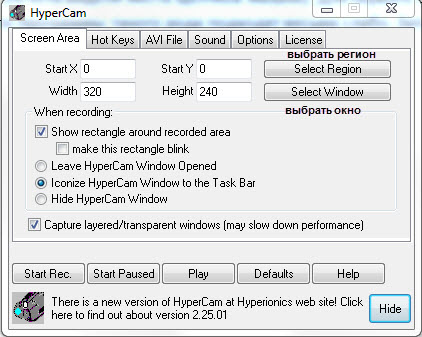
2) определяне на клавишни комбинации, за да започнете и спрете записа, да направите пауза / възобновяване, както и за създаване на снимки (само по време на пауза). Можете също да персонализирате бутоните, включително движението на зоната за проучване. Всичко това е налице в раздела Hot Keys.
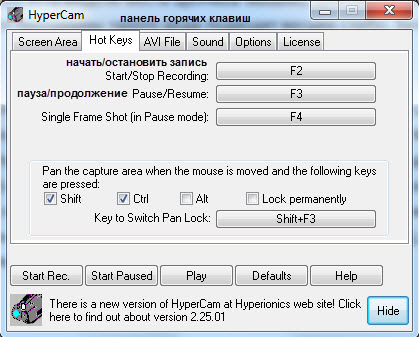
3) да се създаде формата на запис. Всичко, което е свързано с това, е раздела Ави файл. Тук е най-добре да изберете DivX кодека, Microsoft видео или пълни кадъра. Най-предпочитаният от качеството и размера изглежда по първия (DivX), малко по-ниски от Microsoft Видео него. Ние също трябва да се каже и за пълни кадъра - в този режим на програмата за запис на некомпресирани файлове, тяхното качество е много висока, но те заемат много място: триминутно HD видео (1080p) отнема около 4 и половина гигабайта пространство. необходимо да се използва параметър «компресия на качеството Frame» (кадър компресия), за да се намали размера (и, следователно, качество) - толкова по-ниска е стойността, толкова по-ниско качество и по-ниска разделителна способност.
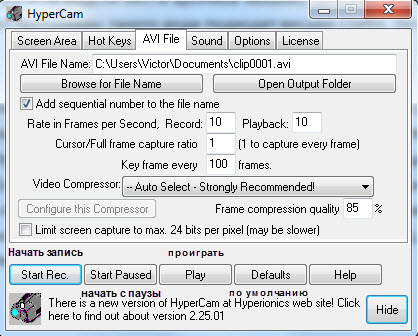
Важно е да се знае, че HyperCam пише в .avi, което означава, че не всички инсталирането на софтуера ще бъде в състояние да се разбере това, което той дава на изхода. Така че, преди да започнете лечение, по-добре е да конвертирате файла в някакъв друг формат, например, .mpeg.
4) Проверете папката, в която се съхранява на барабана (в раздела Ави Файл).
5) натиснете горещ клавиш влизането или бутона «Старт Rec.».
д) след ще бъде направен запис - кликнете върху бутона «Stop Rec. "(Ще се появи вместо« Начало Rec. »), На съответната част от клавишната комбинация.
Ние също трябва да се каже и за звукови настройки и показване на кликвания.
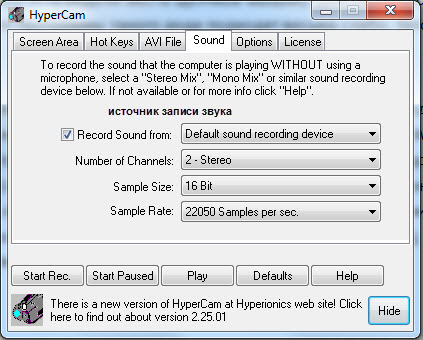
раздела Sound, можете да конфигурирате аудио запис: запис, ако изобщо, как да го (тоест, от компютър, микрофон, или всяко друго устройство), колко канали се използва по време на запис, както и размера и броя на пробите, пишат. Струва си да се каже, че записът на осем-битова ще звучи доста жалка, както и всички стойности по-малко от 22050. Честотата на извадката Идеалният вариант - той е 48 000, но това НС не може, така че е най-добре да се сложи 44,100.
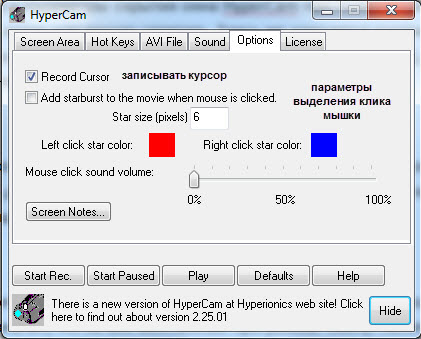
А. Поставяте прекалено много разделителна способност на екрана (по-добре стоят 1280 720, не повече), твърде голямо внимание на броя на кадрите в секунда (над 20) или качеството на параметър компресия Frame (повече от 70). Тази грешка често се случва на кодека DivX.
2) Q. Когато се опитам да използвам DivX кодека не записва програма произвежда грешка.
А. Можете да конфигурирате кодек. За да направите това, щракнете върху «Конфигуриране на този компресор», от менюто изберете профила 720HD профил или 1080HD профил (под разделителната способност на екрана).
А. неизвестен бъг със странна, но ефективно решение. В «Екран пространство» раздела, трябва да махнете отметката «Покажи правоъгълника около записано район» и сложи отметката до «Направете този правоъгълник мига». Ако това не помогне, да променяте дълбочината на цвета на работния плот 32 до 16 бита.